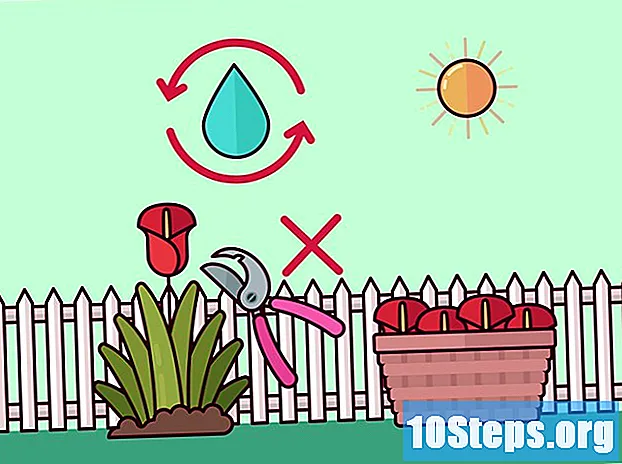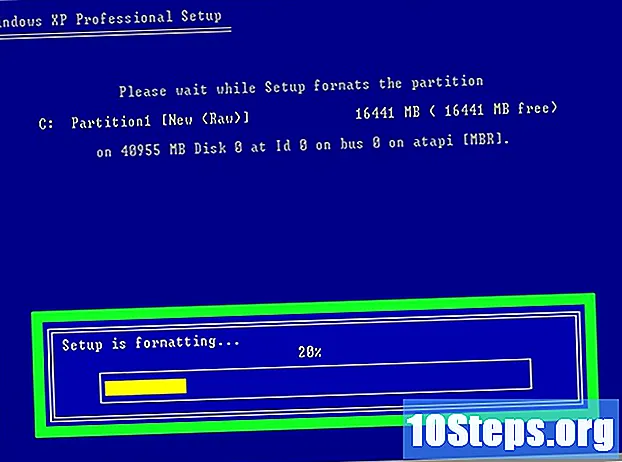Tác Giả:
Louise Ward
Ngày Sáng TạO:
4 Tháng 2 2021
CậP NhậT Ngày Tháng:
1 Có Thể 2024

NộI Dung
Trong bài viết này: Gỡ cài đặt Discord trên MacDoads Discord trên Windows
Discord là một giọng nói qua chương trình IP. Nếu bạn muốn gỡ cài đặt nó, quá trình chỉ cần một vài bước, cho dù trên Mac hay PC.
giai đoạn
Phương pháp 1 Gỡ cài đặt Discord trên Mac
-

Đóng bất hòa. Hãy chắc chắn rằng Discord không chạy trong nền. Nếu chương trình đang chạy, điều này có thể tạo ra lỗi trong quá trình gỡ cài đặt.- Nếu bạn thấy biểu tượng Discord, ở phía trên bên phải màn hình của bạn trong thanh menu, nhấp chuột phải vào nó và chọn Bỏ bất hòa.
-

Mở thư mục ứng dụng. Thư mục này chứa tất cả các chương trình được cài đặt trên máy Mac của bạn.- Bạn có thể tìm thấy tập tin của bạn ứng dụng trên bến tàu hoặc mở người tìm ra và nhấn Ca+Lệnh+Một trên bàn phím của bạn để hiển thị nó.
-

Hãy tìm sự bất hòa. Xác định vị trí chương trình Discord trong thư mục ứng dụng. Biểu tượng Discord trông giống như một phím điều khiển màu trắng trong một vòng tròn màu xanh. -

Gỡ cài đặt Discord. Nhấp vào biểu tượng Discord và kéo nó từ thư mục của bạn ứng dụng để giỏ để đặt nó ở đó.- Trên máy Mac, bạn có thể gỡ cài đặt bất kỳ chương trình nào bằng cách kéo và thả nó vào thùng rác.
-

Chọn thùng rác. Tìm biểu tượng thùng rác trên Dock của bạn và nhấp chuột phải vào nó. Một menu sau đó sẽ xuất hiện và liệt kê các tùy chọn khác nhau có sẵn cho bạn. -

Dọn rác. Từ các tùy chọn menu, chọn Thùng rác rỗng, việc này sẽ làm trống vĩnh viễn nội dung của Thùng rác của bạn và xóa Discord khỏi máy tính của bạn.
Phương pháp 2 Gỡ cài đặt Discord trên Windows
-

Đóng bất hòa. Hãy chắc chắn rằng Discord không chạy trong nền. Nếu chương trình đang chạy, điều này có thể tạo ra lỗi trong quá trình gỡ cài đặt.- Nếu bạn thấy biểu tượng Discord, ở dưới cùng bên phải màn hình của bạn trong thanh tác vụ, nhấp chuột phải vào biểu tượng đó và chọn Bỏ bất hòa.
-

Mở menu bắt đầu. Bấm vào nút bắt đầu ở phía dưới bên trái màn hình của bạn để mở menu bắt đầu. -

mở Ứng dụng và tính năng. Trong thanh tìm kiếm menu Bắt đầu, nhập Ứng dụng và tính năng. Chương trình Ứng dụng và tính năng sẽ được hiển thị ở trên cùng của menu bắt đầu.- Trong các phiên bản Windows cũ hơn, bạn sẽ cần tìm kiếm và mở Thêm và xóa chương trình thay vì Ứng dụng và tính năng.
-

Bấm vào Ứng dụng và tính năng. Điều này sẽ mở cửa sổ cài đặt. -

Bấm vào trường Tìm kiếm danh sách này. Tùy chọn này nằm dưới tiêu đề Ứng dụng và tính năng trong cửa sổ cài đặt. Nó cho phép bạn gõ tên của một chương trình để tìm kiếm nó trên máy tính của bạn. -

Tìm sự bất hòa. kiểu bất hòa trong thanh tìm kiếm. Chương trình sẽ xuất hiện ngay bên dưới. -

lựa chọn bất hòa. Bấm vào bất hòa trong kết quả tìm kiếm. Điều này sẽ làm nổi bật chương trình và hiển thị các tùy chọn có sẵn. -

Bắt đầu gỡ cài đặt. Nhấp vào nút Gỡ cài đặt, thao tác này sẽ xóa chương trình Discord và gỡ cài đặt nó khỏi máy tính của bạn.- Bạn sẽ phải xác nhận lựa chọn của mình trong cửa sổ bật lên sẽ mở.
-

Xác nhận sự lựa chọn của bạn. Nhấp vào Gỡ cài đặt trong cửa sổ xác nhận. Điều này sẽ xác nhận lựa chọn của bạn và xóa Discord khỏi máy tính của bạn.- Nếu bạn được yêu cầu một lần nữa để xác nhận lựa chọn của bạn, bấm vào vâng để tiến hành gỡ cài đặt.